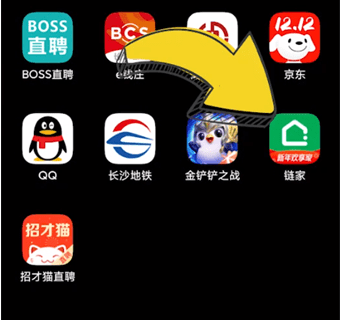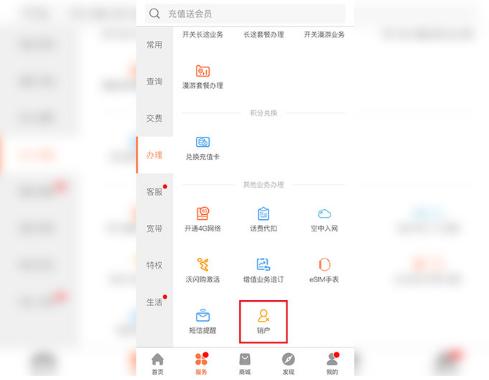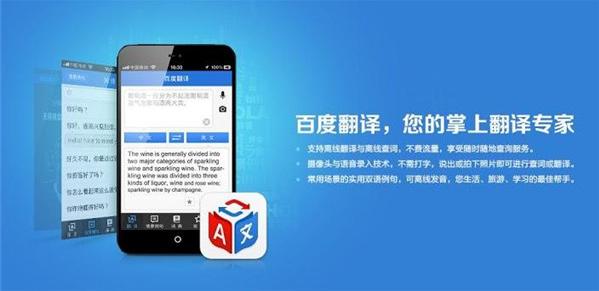-
游戏榜单
- 1.
 中日无砖码永久一精品
中日无砖码永久一精品 - 2.
 中日无砖码永久一精品
中日无砖码永久一精品 - 3.
 中韩乱幕日产无线码一区
中韩乱幕日产无线码一区 - 4.
 中韩乱幕日产无线码一区
中韩乱幕日产无线码一区 - 5.
 18款禁用软件app
18款禁用软件app - 6.
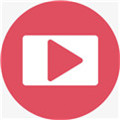 10款成品短视频app下载安装
10款成品短视频app下载安装 - 7.
 无视风险安装下载app软件
无视风险安装下载app软件 - 8.
 永久免费access进销存软件
永久免费access进销存软件
关闭导航
热门标签
canva可画如何改字体颜色-canva可画编辑文字教程
小编:2D2D手游网 时间:2024-05-19
canva可画如何改字体颜色?今天2d2手游网为大家带来canva可画编辑文字教程相关介绍。使用Canva可画创作设计的过程中,很多小伙伴都会添加文字或对文字进行编辑修改。那么canva可画怎么编辑文字呢?可能有的小伙伴还不太清楚。下面小编就为大家带来了canva可画编辑文字的方法教程介绍,希望对你有所帮助。

canva可画怎么编辑文字?
第一步:打开canva手机版,点击【+】,新建一个合适尺寸的画布,如图所示:
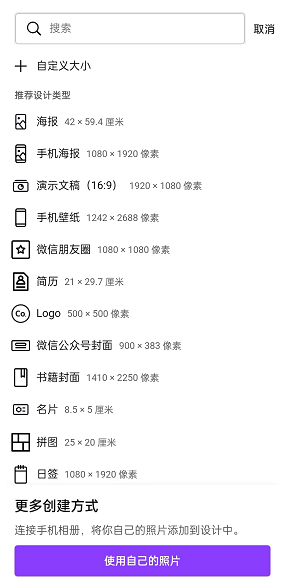
第二步:在下方的模板中,选择一个合适的模板,点击一下有文字的地方,上方会弹出一个小对话框,里面显示【再次点击编辑文字】,如图所示:
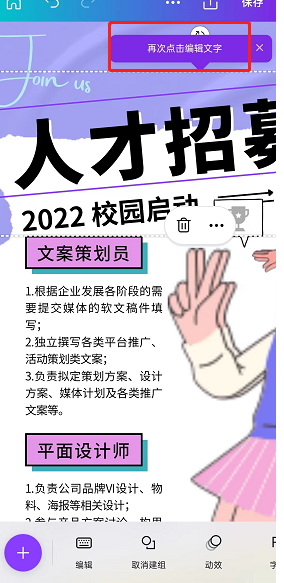
第三步:再次点击一下文本框,这样就会弹出键盘,我们可以先把文本框里面的文字删除,然后编辑我们想要的文字进入,如图所示:

第四步:文字编辑好之后,收起键盘,小编一般会直接点击键盘右上角的按钮收起,大部分键盘都有这个功能。然后在下方发工具栏中,向右拖动,可以看到有字体、字体大小、颜色、格式、间距等选项,就可以对文字进行设置了,如图所示:
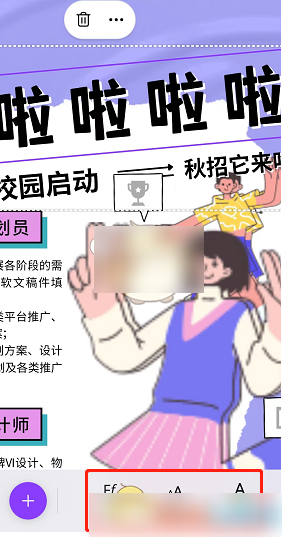
第五步:想要修改文字字体,可以点击【字体】,然后就会弹出字体的选项,我们可以选择免费字体,去找合适的字体,点击换上即可,如图所示:
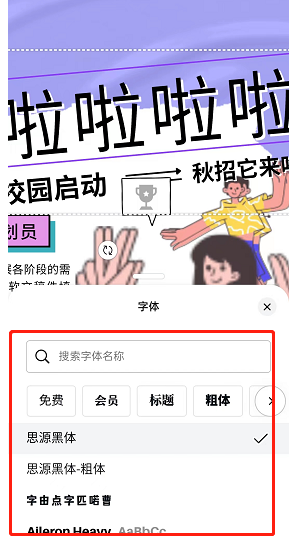
相关阅读 更多 +
排行榜 更多 +